Cómo formatear un pendrive en Linux

Elige: forma gráfica o terminal
Ensistemas operativosbasados enLinuxsiempre existe la opción de usar el emulador de Terminal. Desde esta clásica consola de comandos puedes hacer prácticamente cualquier cosa, siempre que sepas cómo. Si no, te queda la opción de copiar y pegar el código correspondiente y rezar para que funcione.
No obstante, a medida que el SO ha mejorado, particularmente con distribuciones como Ubuntu o Mint, también se ha hecho más accesible. Pensando en los usuarios menos expertos, hay formas gráficas de ejecutar tareas básicas como formatear un pendrive, proceso al que nos enfrentamos en este tutorial.
Si has decidido dejar macOS o Windows porLinux, vas a necesitar algunostrucosal principio. Una vez que los domines, todo será bastante más fácil. Este es uno de ellos, así que empezaremos por lo más sencillo: formatearunpendriveo unidad USB con aplicaciones gratis.
GParted o la Utilidad de Discos
Si eres usuario de Ubuntu o algunos de sus derivados, ya sean los conocidos sabores oficiales o distribuciones basadas en él, seguramente tienes instalada en tu ordenador la aplicación Utilidad de Discos de GNOME. Puede que uses Xubuntu, por ejemplo, una distro que no cuenta con este software.
Este programa es el que facilita la tarea de borrarpor completo tupendriveenUbuntu Linux. Sólo tienes que ejecutarlo, seleccionar la unidad que quieres formatear y hecho, problema resuelto.
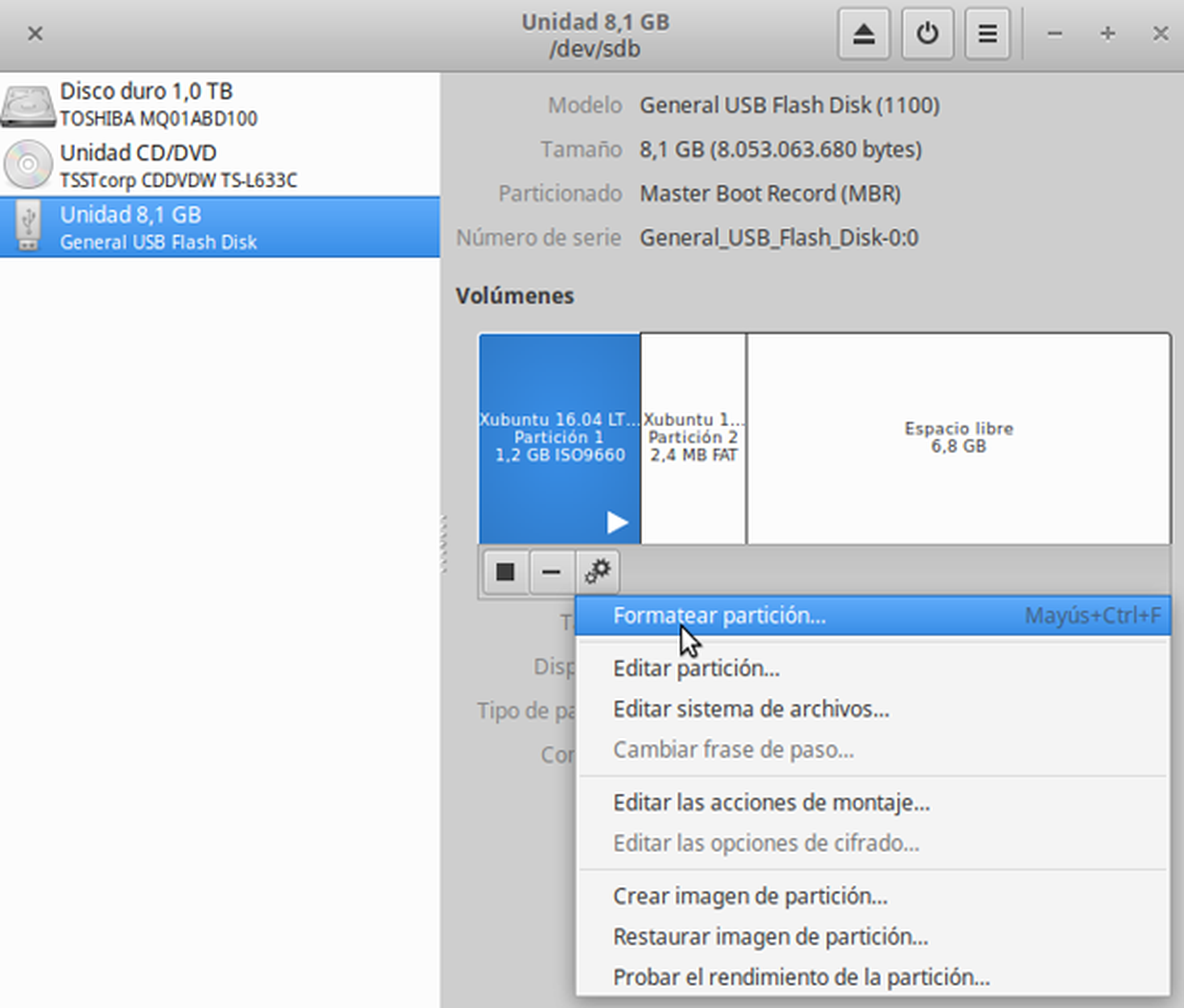
Si te surge algún problema durante el proceso o no quieres instalar esta aplicación, hay una alternativa: GParted. Es un programa para editar particiones, ya sea del disco duro, SSD o memoria USB.
Al abrirlo -tras introducir tu contraseña- selecciona en el desplegable de la esquina superior derecha la unidad que quieres formatear. En el recuadro central aparecerá un listado con todas las particiones de dicha unidad. En este caso, debe ser una sola.
Haz click con el botón derecho del ratón y selecciona Formatear en FAT32, el formato más común, aunque puedes elegir otro que te convenga más. Luego, pulsa sobre el icono del stick verde que ahora sí se habilita arriba. Una vez que la barra de carga se complete, ya puedes desmontar y expulsar tupendriverecién formateado enLinuxsin problemas.
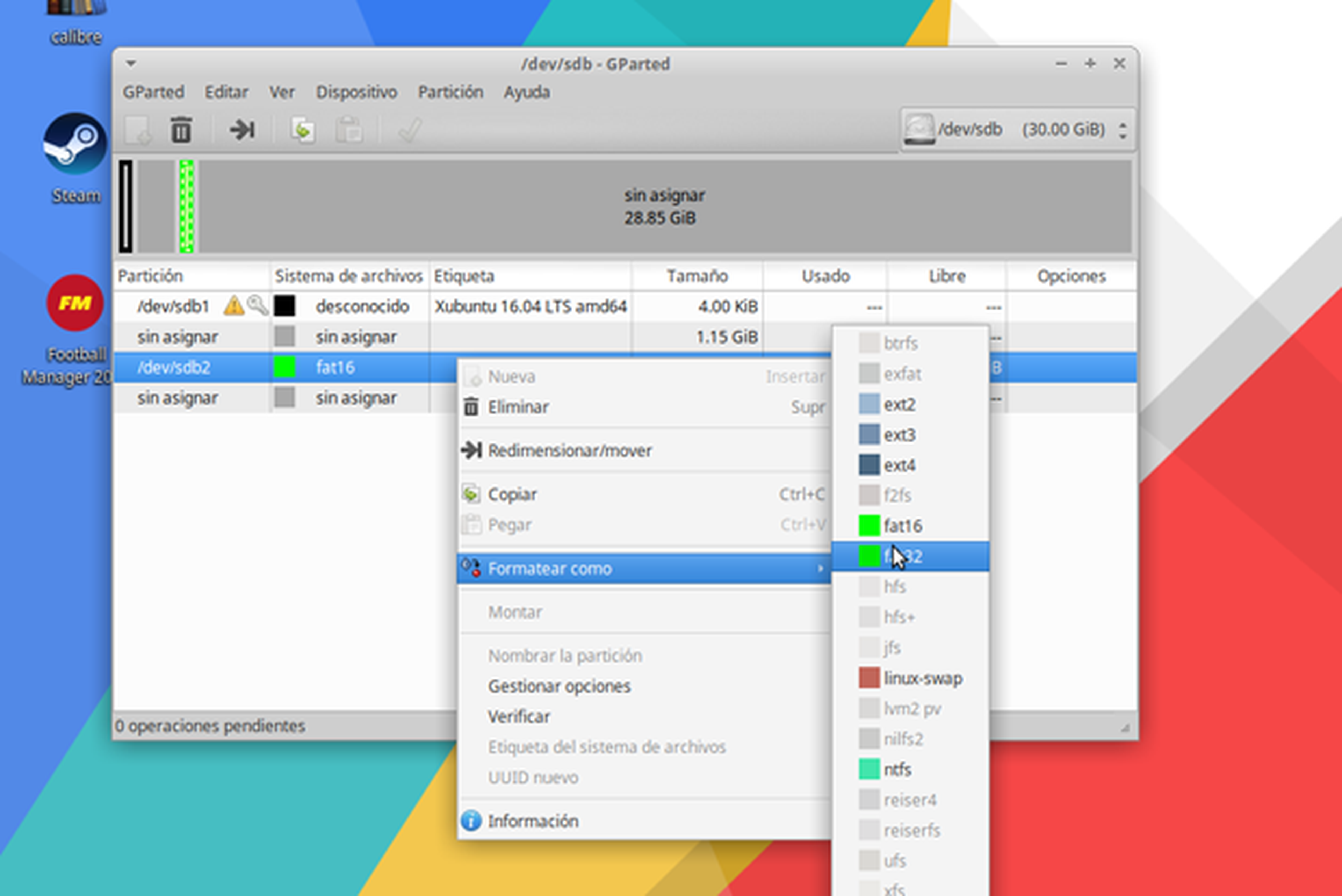
Cómo formatear un Pendrive desde la terminal de Linux
Los usuarios más avanzados de este sistema operativo suelen decir que la forma más fácil de hacer las cosas en Linux es la terminal. No tiene que ser así, sobre todo si acabas de llegar y estás dando tus primeros pasos. Lo que para ellos es cosa hecha, a ti puede costarte. Eso sí, no te asustes porque en este tutorial te vamos prácticamente a dictar qué comandos tienes que poner en la terminal para formatearunaunidad USB.
Por suerte, esta consola de comandos permite copiar y pegar texto, así que sólo tienes que hacerlo con los comandos que citamos a continuación. Junto a ellos también damos una serie de consejos para que identifiques bien qué unidad quieres borrar por completo.
- $ sudo fdisk -l
Este último código sirve para mostrar una lista de todas las unidades detectadas por el sistema, incluido tu disco duro. Sólo tienes que identificar entre todos ellos el pendrive que quieres formatear. Lo habitual es que se corresponda con la unidad SDC y que esté en Formato FAT32 o NTFS. También puedes guiarte por su tamaño.
El siguiente código a introducir en la terminal es:
- sudo mkfs.vfat -F 32 -n Mi_Memoria /dev/sdc1
¿Qué significa esto? Cada parte de este comando tiene una función, así que vamos a explicarte para qué sirve cada una, pues seguramente tengas que hacer modificaciones:
- sudo mkfs.vfat: es la orden misma de formateo. Debes introducirla sea cual sea la unidad objetivo
- -F 32: con esto le dices a la terminal que quieres que le dé formato FAT32 a tu pendrive.
- -n pendrive: cualquier cosa que pongas detrás de la N es el nombre que asignas a tu unidad. Evita los espacios y los símbolos raros.
- /dev/sdc1: es la ruta en la que se encuentra el USB. En caso de ser SDB u otra alternativa, introdúcela en lugar de SDC1
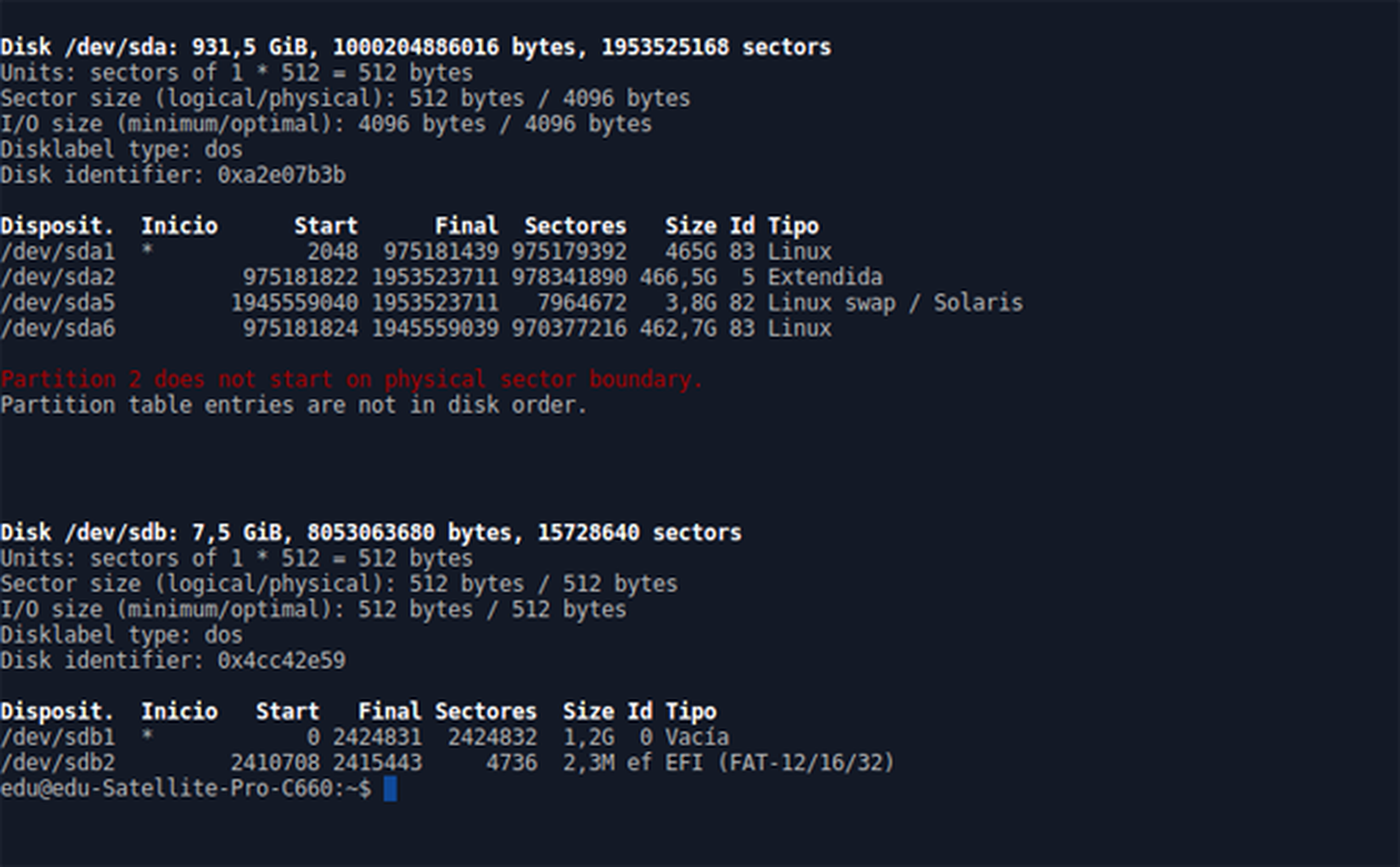
Descubre más sobre Eduardo Álvarez, autor/a de este artículo.
Conoce cómo trabajamos en Computerhoy.
